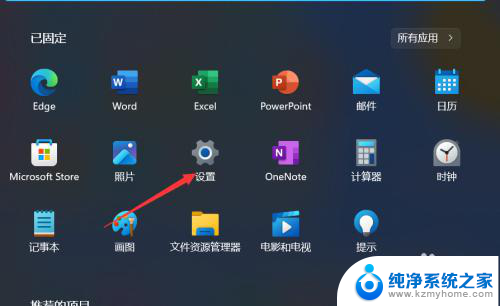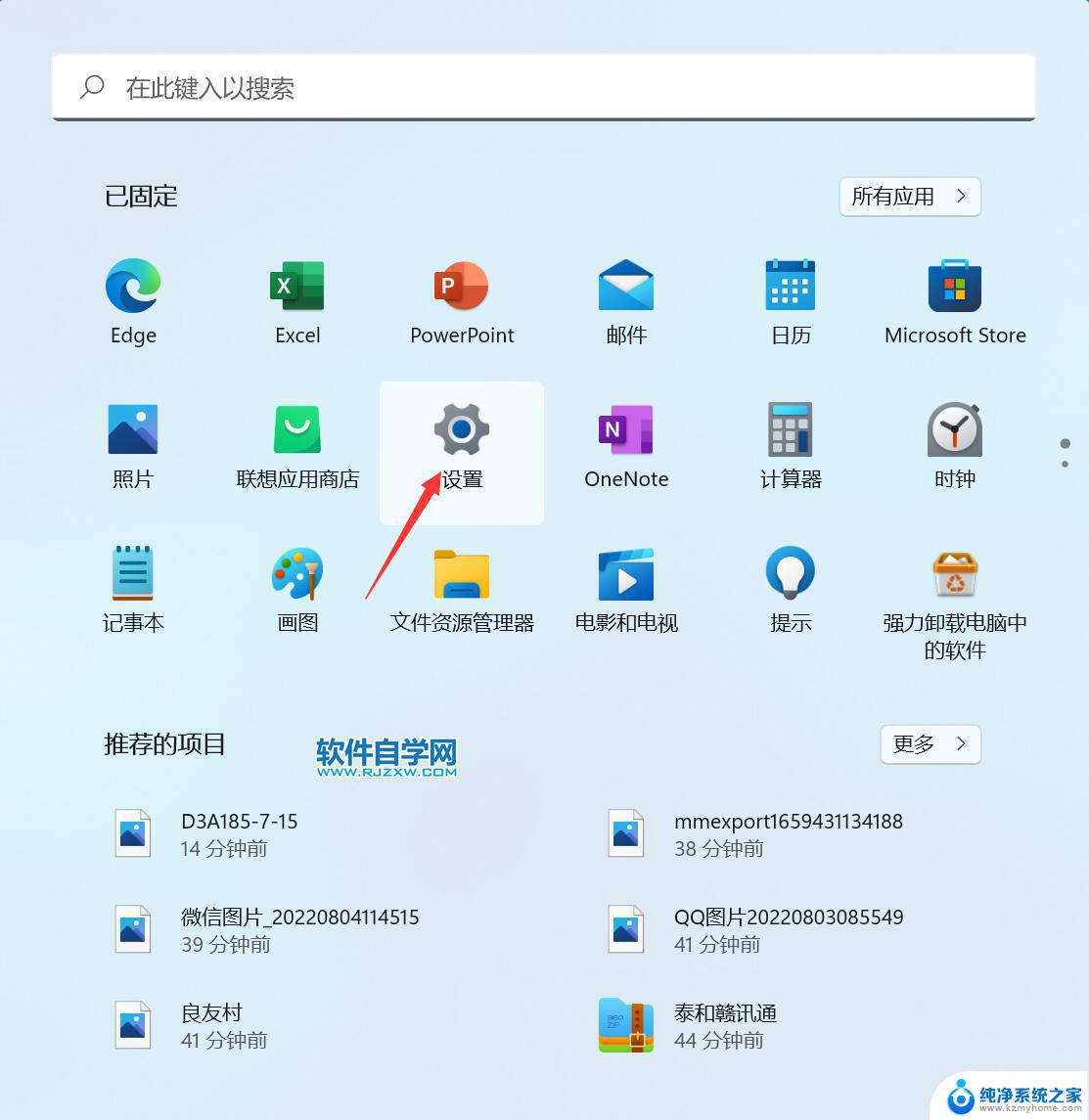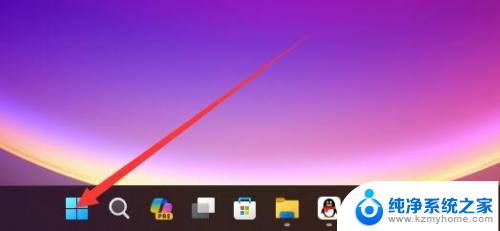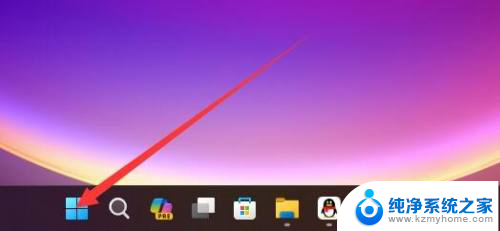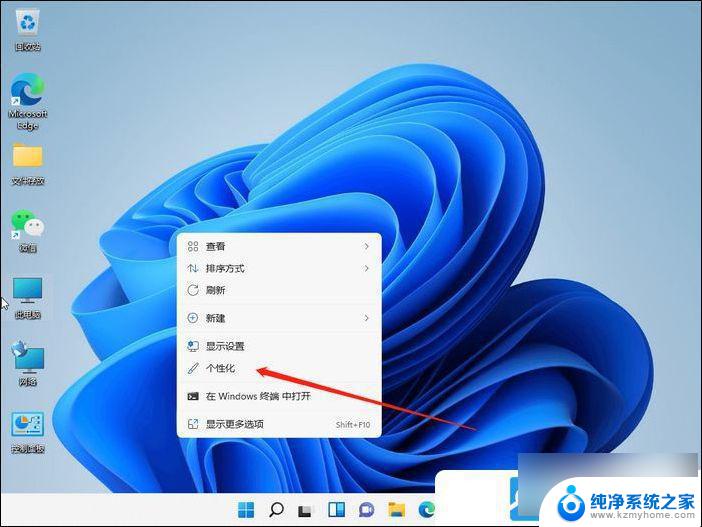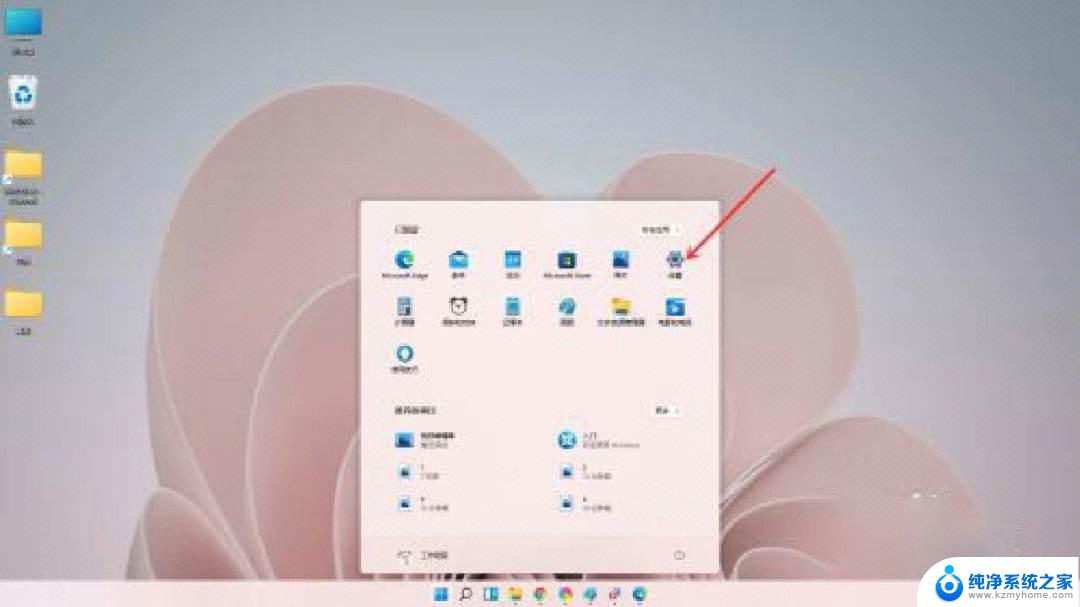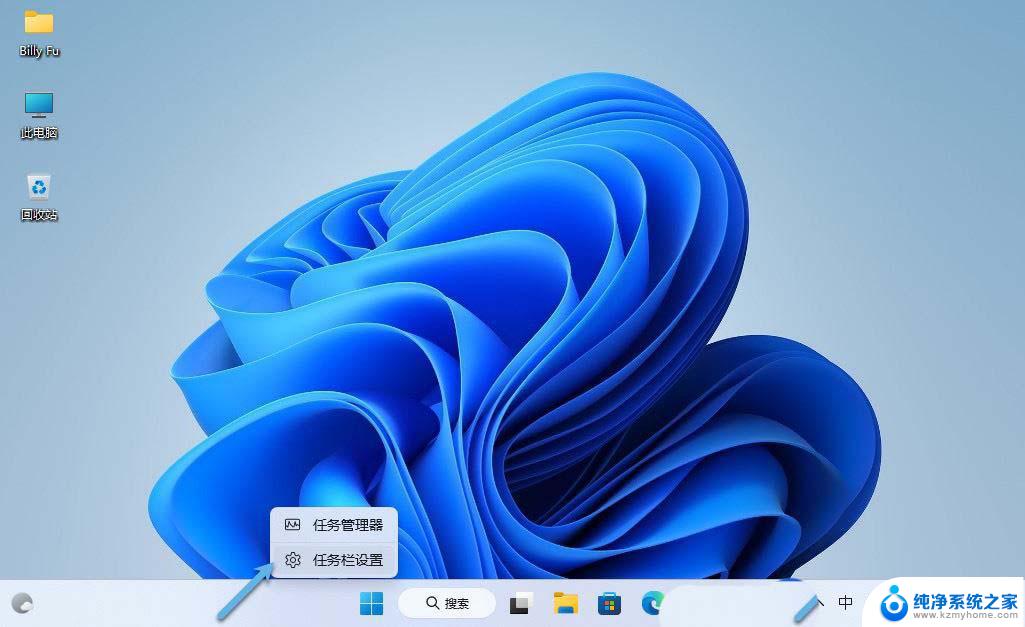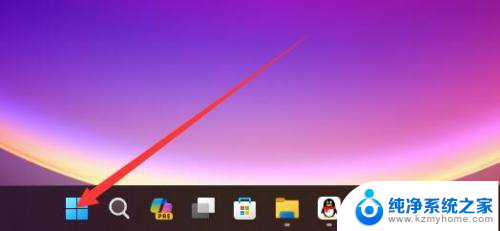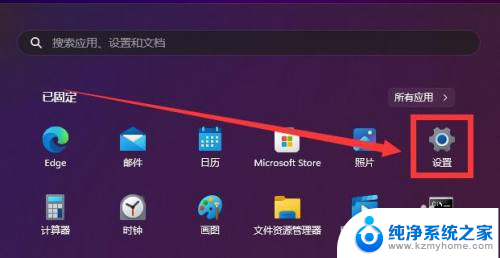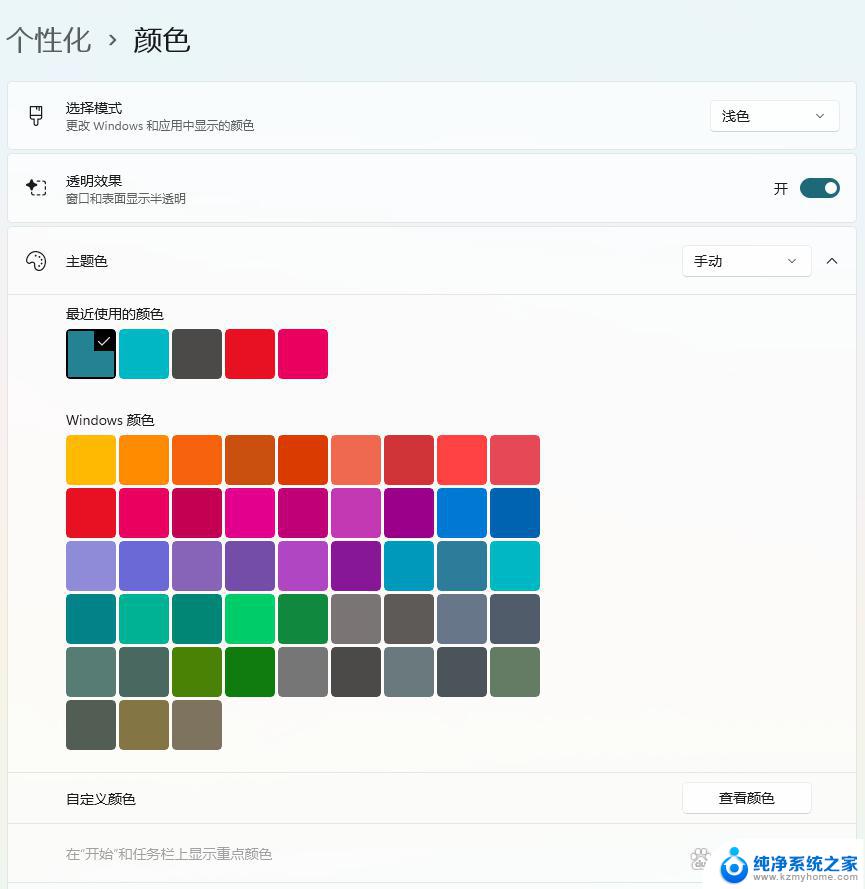设置显示背景为纯色,颜色为 Win11系统纯色壁纸设置步骤
更新时间:2024-06-19 14:42:30作者:jiang
Win11系统提供了丰富多彩的纯色壁纸供用户选择,让用户可以根据个人喜好来设置自己的桌面背景,设置纯色壁纸步骤也十分简单,只需要打开桌面背景设置页面,选择纯色选项,然后从多种颜色中选择自己喜欢的颜色即可。这样一来用户可以轻松地打造出简洁清爽的桌面风格,让整个工作环境看起来更加清新舒适。
操作方法:
1.第1步首先右键桌面空白处,打开“个性化”
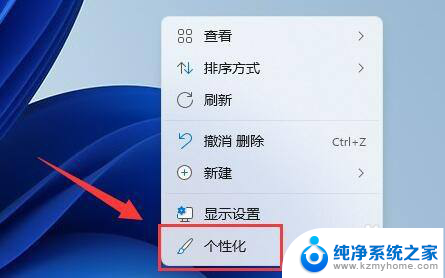
2.第2步接着进入右边的“背景”设置。
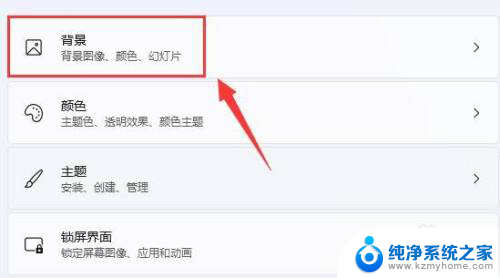
3.第3步进入后,选择你喜欢的背景

4.第4步也可以在上方将纯色改为“图片”来解决。
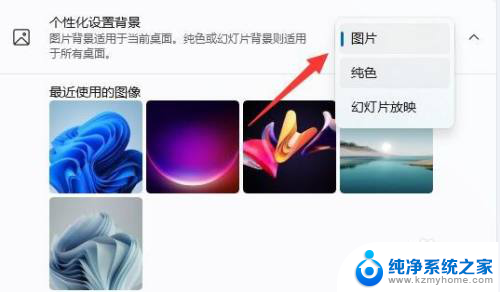
以上是设置显示背景为纯色和颜色的全部内容,如果需要的话,用户可以按照以上步骤进行操作,希望对大家有所帮助。